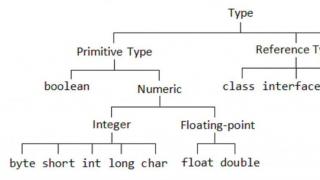Eșecurile sistemului de operare apar cel mai adesea după configurarea incorectă, instalarea de programe neterminate sau infectarea cu virus. Pornirea în modul sigur vă va arăta dacă acestea sunt problemele și, dacă da, vă va ajuta să le rezolvați.
Cum să porniți modul Safe în Windows
1. Utilizarea tastelor rapide
- Potrivit pentru Windows 7, Vista și XP.
Reporniți computerul și, de îndată ce sistemul începe să pornească din nou, apăsați tasta F8 până când apare un meniu cu opțiuni suplimentare de pornire. Când acest meniu apare pe ecran, selectați opțiunea Safe Mode și apăsați Enter.
Pentru a ieși din Safe Mode, reporniți computerul și acesta va porni normal.
- Potrivit pentru Windows 10, 8, 8.1, 7, Vista și XP.
Utilizați combinația de taste Windows + R În fereastra care apare, introduceți comanda msconfigși apăsați Enter. Când se deschide fereastra de configurare a sistemului, accesați fila „Boot” (sau BOOT) și bifați caseta de selectare „Safe Mode” (sau SAFEBOOT). Faceți clic pe OK și reporniți computerul.
Pentru a dezactiva pornirea în modul sigur, deschideți din nou fereastra configuratorului, debifați caseta de selectare „Mod sigur” și reporniți computerul.

Faceți clic pe pictograma de notificare din colțul din dreapta jos și accesați „Toate setările” → „Actualizare și securitate” → „Recuperare”. Sub Opțiuni speciale de pornire, faceți clic pe Restart Now.
Odată pe ecranul „Selectare acțiune”, selectați „Depanare” (sau „Diagnosticare”) → „Opțiuni de pornire” (dacă acest element nu este afișat, faceți clic pe „Opțiuni avansate”) → „Repornire”. Pe ecranul următor, apăsați tasta 4 pentru a selecta opțiunea Activare mod sigur.
Pentru a ieși din modul sigur, pur și simplu reporniți computerul.
- Potrivit pentru Windows 10, 8 și 8.1.

Această metodă este o versiune simplificată a celei anterioare. Țineți apăsată tasta Shift și faceți clic pe butonul de repornire soft pe care îl utilizați pentru a reporni sistemul normal. Când ajungeți la ecranul Selectare acțiune, urmați pașii descriși pentru acea fereastră în metoda anterioară.
Pentru a ieși din Safe Mode, pur și simplu reporniți computerul.
Cum să porniți modul Safe pe macOS
1. Folosind tasta Shift
Țineți apăsată tasta Shift imediat după pornirea sau repornirea computerului până când vedeți fereastra de conectare.
Pentru a ieși din Safe Mode, pur și simplu reporniți Mac-ul fără a apăsa nicio tastă suplimentară.
Deschideți Finder → Programs → Utilities și lansați utilitarul Terminal. Tastați sudo nvram boot-args="-x" și apăsați Enter. După aceasta, reporniți computerul.

Pentru a dezactiva pornirea în modul Safe, lansați din nou Terminalul, tastați sudo nvram boot-args="" , apăsați Enter și reporniți Mac-ul.
Ce e de facut in continuare
În modul sigur, împreună cu sistemul sunt încărcate doar un set standard de servicii, drivere, setări și programe. Dacă totul funcționează bine, atunci probabil că există ceva în neregulă cu programele terțe sau cu setările de sistem de operare modificate recent.
În acest caz, trebuie să scanați computerul cu un antivirus și să eliminați software-ul suspect direct în modul sigur. Dacă acest lucru nu ajută, ar trebui să luați în considerare restabilirea macOS la normal.
Dacă problemele cu computerul dvs. apar în modul sigur și chiar restaurarea sistemului de operare nu schimbă situația, cel mai probabil este ceva în neregulă cu hardware-ul. În primul rând, asigurați-vă că componentele nu se supraîncălzi și, dacă este necesar, curățați computerul. Dacă temperatura este normală, contactați centrul de service.
Actualizat – 2017-01-25
Moduri de pornire Windows. Dacă doriți să înțelegeți computerul și nu doar să apăsați la întâmplare tastele de pe tastatură, atunci trebuie să știți măcar puțin despre procesele care au loc în el. Luați modurile de pornire Windows, de exemplu. Crede-mă, când începi să înțelegi ce faci, chiar și munca de rutină devine o bucurie. Cunosc oameni care pur și simplu urăsc computerele. Stii de ce? Pentru că nu-l înțeleg și le este frică de el, iar de ceea ce se teme unei persoane este ceea ce urăște.
Moduri de pornire Windows
Cel mai important șef al meu spune că nu poate înțelege oamenii care stau tot timpul pe lângă computer. Urăște computerul. Și chiar nu are un computer în birou.
Apoi, ocazional, i-am spus că pur și simplu nu este respectabil ca un șef atât de mare ca el să nu aibă un computer pe birou. Cel puțin de dragul aparențelor ar trebui să fie acolo. Mi-a ascultat sfatul și în a doua zi a ordonat să fie instalat.
Am mers un pic mai departe. Și ea nu numai că i-a instalat un computer, ci l-a și conectat la internet. Am pus totul la punct și am lăsat deschis pe pagina de politică (știu că este foarte interesat de chestia asta) și am plecat de la birou. Trecuse mai puțin de o oră până mă sună la el și mi-a spus: „A fost un articol interesant, am dat clic pe ceva și totul a dispărut”.
I-am arătat cum să intre pe acest site și să navigheze prin pagini. Ulterior, a mai cerut de câteva ori să-i arate cum să găsească informațiile necesare.
Au trecut câteva săptămâni și șeful nostru a fost înlocuit. Mi-am cumpărat un laptop și nu m-am despărțit de el. Spre bucuria noastră, aproape că nu-și părăsește biroul, navighează pe internet. Am învățat chiar și cum să lucrez în managementul electronic al documentelor.
Deci, de aceea vă spun toate acestea. Când o persoană a început să înțeleagă că are nevoie de acest lucru, a încetat să-i fie frică să lucreze la computer. A început să studieze, ceea ce înseamnă că și-a pierdut frica.
Și pentru ca frica să treacă, trebuie să știi ce faci. Prin urmare, vom învăța să ne înțelegem computerul.
Sa luam in considerare moduri de pornireWindows
De obicei, aceste moduri nu sunt afișate în timpul pornirii sistemului. Le puteți vedea doar în două cazuri:
- Apăsând o tastă F 8 . Acest lucru se face înainte ca sistemul de operare să pornească sau când este afișat meniul de pornire;
- Dacă meniul s-a deschis automat. Acest lucru se întâmplă dacă unele probleme au apărut în timpul pornirii Windows anterioară și încărcarea nu s-a finalizat.
Așa arată meniul modului de pornire Windows XP :

Așa că ne-am uitat la modurile de pornire Windows. Acum nu vei fi atât de speriat dacă sistemul tău se opune după încercările tale nereușite.
Situația în jurul întreprinderii și în clădirea în sine este în prezent calmă / ukrnafta.com.ua
„Măsurile de securitate au fost îmbunătățite din cauza riscurilor activităților comerciale”, se arată în comunicat. „Consiliul de administrație al întreprinderii le cere reprezentanților presei să nu creeze entuziasm artificial în jurul activităților PJSC Ukrnafta și, dacă apar întrebări, contactați întreprinderea în modul stabilit de legislația Ucrainei.”
Anterior, o serie de canale TV au transmis în direct instalarea unui gard metalic în jurul perimetrului clădirii Ukrnafta și au anunțat sosirea soldaților înarmați ai batalionului de voluntari Dnepr-1 la întreprindere. O serie de deputați ai poporului au observat și ei situația. Ulterior, informațiile despre prezența personalului militar Dnepr-1 nu au fost confirmate. Situația în jurul întreprinderii și în clădirea în sine este în prezent calmă.
Conflictul din jurul Ukrnafta a fost o continuare a situației petrecute cu o zi înainte în compania de stat Ukrtransnafta. Pe 19 martie, consiliul de supraveghere al companiei l-a retras pe Alexander Lazorko din funcția de președinte al consiliului de administrație al Ukrtransnafta. Într-o altă decizie, consiliul de supraveghere l-a ales pe fostul angajat al SBU, Yuriy Miroshnik, ca președinte interimar al consiliului de administrație al Ukrtransnafta. Lazorko a numit aceste decizii nefondate.
Situația a fost comentată și de președintele administrației regionale de stat Dnipropetrovsk, omul de afaceri Igor Kolomoisky. Potrivit acestuia, grupul de companii Continuum se află în spatele scandalului din jurul companiei de stat Ukrtransnafta. După cum a subliniat Kolomoisky, Ukrtransnafta este ca vasele de sânge ale întregului sistem. „Dacă aceste vase de sânge încetează să funcționeze dintr-un motiv oarecare, întregul complex (de rafinare a petrolului din Ucraina - UNIAN) se va opri”, a spus Kolomoisky „Și știu că cei care sunt interesați să se oprească produse de afaceri grupul „Continuum”, care este controlat de, nu mă tem de acest cuvânt, un grup infracțional organizat, condus de deputatul Eremeev (Igor Eremeev - UNIAN) și care se află în spatele tuturor acestor evenimente.”
Kolomoisky a remarcat că interesul pentru Ukrtransnafta și, în consecință, pentru Ukrnafta este evident, deoarece compania „se află în sfera intereselor vitale ale întreprinderilor complexe de rafinare a petrolului din țară”. „Vorbesc despre singura rafinărie de petrol - rafinăria de petrol Kremenchug și despre singura companie mare producătoare de petrol din țară - Ukrnafta. Aceasta este o întreprindere cu o formă mixtă de proprietate, unde aproximativ acționariatul este împărțit între 50% și 50% între acționarii de stat și privați. Acestea sunt complexe de transbordare concentrate în regiunea Odesa și care sunt private. Și există un punct de transbordare „Ukrtransnafta”, care este deținut de stat. Și întreg acest complex, disparat la prima vedere, este de fapt un singur organism”, a spus Kolomoisky.
În același timp, el a subliniat că lupta grupului Continuum pe piață poartă semne ale unui acord de cartel și acum conducerea grupului încearcă să dea o lovitură segmentului de rafinare a petrolului. Acest lucru, potrivit lui Kolomoisky, este inacceptabil, deoarece provoacă daune întreprinderilor „importante din punct de vedere strategic pentru apărarea țării”.
Ajutor de la UNIAN. Ukrnafta este cea mai mare companie publică de petrol și gaze din Ucraina. Reprezintă 68% din producția de petrol și condens, precum și 11% din producția de gaze din Ucraina. Statul detine 50% + 1 cota din capitalul autorizat al societatii.
Ukrnafta deține șase divizii regionale de producție (Akhtyrkaneftegaz, Chernigovneftegaz, Poltavaneftegaz, Dolinaneftegaz, Nadvirnaneftegaz, Borislavneftegaz), trei fabrici de procesare a gazelor (Gnedynetsky, Kachanovsky, Dolinsky), precum și trei departamente de foraj (Akhtyrkoye și Prikarpatskoye și Prikarpatskoye și un număr semnificativ). alte divizii de servicii petroliere.
Bună ziua astăzi vom vorbi despre cum să porniți modul sigur
Windows . De ce este necesar acest lucru? Modul sigur Windows
- Acesta este modul „încărcare redusă”. În acest mod, este încărcat doar minimul necesar pentru a porni computerul. De obicei modul sigur
Se folosesc cand cel normal nu se incarca. Este posibil să nu se încarce din mai multe motive:
- S-a instalat software-ul strâmb
- Driverul nu a fost instalat corect
- Hardware-ul computerului a eșuat
- Setările incorecte ale Windows au cauzat o blocare
- și încă 1000 de motive pentru care computerul nu poate porni.
Când nu se încarcă Mod normal , pornim într-un mod sigur pentru a putea rezolva problema din cauza căreia computerul nu pornește, de exemplu, eliminăm programul nou instalat care a provocat blocarea, eliminăm driverul etc. Acest mod este invocat diferit în diferite versiuni de sisteme de operare. Să ne dăm seama cum.
Pentru a porni în modul sigur Când computerul pornește, apăsați butonul F8 pe tastatură. Butonul trebuie apăsat de mai multe ori până când apare următorul meniu:
Cum să porniți în modul sigur pe site-ul web Windows 7
Să ne uităm la ce elemente de meniu sunt responsabile pentru ce:
- Modul sigur — lansarea modului sigur cu un set minim de funcții.
- Modul sigur cu încărcarea driverelor de rețea — lansează modul sigur cu posibilitatea de a intra online, adică puteți intra online sau puteți descărca programe din rețeaua locală.
- Modul sigur cu suport pentru linia de comandă — în loc de modul grafic, sistemul va porni pe linia de comandă.
- Activați înregistrarea în sistem — permite posibilitatea de a înregistra toate driverele încărcate. Folosind acest jurnal, puteți determina care driver funcționează defectuos și nu vă permite să porniți sistemul ca standard.
- Activați modul VGA - va porni sistemul în modul normal dar cu o rezoluție a ecranului de 640x480, acest lucru este necesar pentru, de exemplu, a conecta un alt monitor care nu suportă rezoluția care a fost salvată în Windows.
- Se încarcă ultima configurație cunoscută cunoscută (cu parametrii de lucru) - folosind acest element de meniu, sistemul va încerca să restabilească propriii parametri de boot la cei „corecți”, sub care pornirea a avut loc fără erori. Un articol foarte util, dacă sistemul dvs. nu pornește, atunci în 50% din cazuri acest articol vă va ajuta să porniți.
- Restaurare serviciu director (Numai controlerul de domeniu Windows) - mod în care puteți restabili serviciul Director activ dintr-o copie de rezervă în caz de defecțiune. Acest mod funcționează numai pe controlerele de domeniu Windows (computer, deținătorul bazei de date Active Directory). De obicei, astfel de computere sunt servere cu Microsoft Windows Server și sunt utilizate în organizație. Utilizatorul mediu nu are nevoie de acest articol.
- Modul de depanare - în acest mod Windows lansează depanatorul. Acest element este necesar numai pentru administratorii de sistem pentru a colecta informații despre defecțiune.
- Dezactivați repornirea automată în caz de defecțiune a sistemului — dezactivează repornirea ciclică a computerului când acest element este activat, sistemul se va întrerupe la o eroare, adică nu se va reporni, dar va aștepta acțiunea administratorului. Acest articol este bun pentru identificarea erorilor Blue Screen of Death (BSOD).
- — reporniți computerul în modul normal.
- Reveniți la selecția sistemului de operare — vă va întoarce la meniul de selecție a sistemului de operare, util dacă este instalat mai mult de 1 sistem de operare.
Uneori, când apăsați butonul F8, apare un meniu complet diferit. Unii producători de laptopuri pun un meniu de pornire pe F8 etc. În acest caz, dacă apare un alt meniu, anulați-l și continuați imediat să apăsați F8 până când apare cel dorit.
Cum să pornești în modul sigur în Windows 8
ÎN Windows 8 Algoritmul de intrare în modul sigur s-a schimbat și totul a devenit mai dificil. Microsoft susține că intrarea în Windows prin butonul F8 este un „exces al trecutului”, deoarece aproape toate computerele noi folosesc un hard disk SSD rapid, iar utilizatorul pur și simplu nu are timp să apese F8 și nu va putea prinde chiar momentul apelării acestui meniu. Dezvoltatorii susțin și că Windows 8„va determina” când trebuie să pornească în modul sigur. Dar ce să faci dacă tot nu se întâmplă acest lucru?
Prima cale
Prima modalitate este să faceți clic în schimb F8, Comanda rapidă de la tastatură Shift+F8. Din nou, trebuie să prinzi acest moment. Dacă tot nu ai timp, folosește a doua metodă.
A doua cale
Când sistemul rulează, trimiteți computerul să repornească ținând apăsat butonul de pornire. Pentru a face acest lucru, apăsați butonul de repornire în timp ce îl țineți apăsat. Tasta Shift.
Cum să porniți în modul sigur pe site-ul web Windows 8
Mutați săgeata la butonul de pornire și apăsați în timp ce țineți apăsată tasta .
Cum să porniți în modul sigur în Windows 8 - reporniți.
După aceea, selectați opțiuni suplimentare.
În meniul de opțiuni, faceți clic pe butonul de repornire
După aceea trebuie să alegem ce vrem să facem. În cazul nostru, apăsăm butonul F8 pentru a reporni în modul sigur.
A treia cale.
A treia metodă va fi eficientă, din nou cu un sistem de lucru. Windows 8 poate fi repornit folosind comanda msconfig, aceeași comandă era disponibilă în versiunile anterioare ale sistemului de operare.
Pentru a face acest lucru, în sistemul de lucru apăsați tasta Win-R, în linia execute tastăm msconfig .
În fereastra care se deschide, pune o căpușă modul sigur și selectați minimul.
Cum să pornești în modul sigur Windows 8 - msconfig
După aceasta, trimitem computerul să repornească. Nu uitați să restabiliți setările mai târziu, adică debifați casetele. ÎN Windows XP intrarea în modul sigur se realizează prin analogie cu Windows 7 .
Dacă aveți întrebări, vă rugăm să le puneți în comentarii, vom fi bucuroși să vă răspundem.
Am fost contactat prin feedback (Contactați-ne) cu o cerere de ajutor și am trimis o scrisoare cu următorul conținut: „Din un motiv necunoscut, computerul meu s-a repornit peste noapte, iar dimineața a rămas blocat într-o buclă de pornire nereușită. Când încerc să pornesc, primesc mesajul: „Se pregătesc configurarea Windows. Nu-ți opri computerul""
Dacă vă confruntați și cu această problemă problematică în Windows 7, unde sistemul de operare nu pornește normal, dar pornește în modul Safe și se plânge de verificarea fișierelor de sistem, acest articol vă poate ajuta. Când încerc să rulez System File Checker - SFC /SCANNOW, raportează că repararea sistemului rulează și necesită o repornire pentru a se finaliza. „Reporniți Windows și faceți din nou SFC /SCANNOW”. Iată cum să remediați reparațiile de sistem în așteptare și să continuați să rulați normal. Rezolvați problema actualizării Windows utilizând resetarea automată Pentru a remedia această problemă și a scăpa de „Pregătirea pentru configurarea Windows. Nu opriți computerul”, trebuie să efectuați următorii pași:
Trebuie să utilizați un disc de instalare Windows cu arhitectura corespunzătoare - 32 de biți sau 64 de biți, în funcție de versiunea de Windows instalată. Dacă aveți Windows 7 x86, utilizați discul de instalare Windows 7 x86. Dacă aveți Windows 7 x64, utilizați discul de instalare Windows 7 x64.
Dacă nu reușiți să porniți de pe un DVD sau dacă computerul nu are o unitate optică, puteți crea o unitate flash bootabilă.
Așteptați să apară ecranul de instalare a sistemului de operare.
 Faceți clic pe linkul „Restaurare sistem”.
Faceți clic pe linkul „Restaurare sistem”.
Windows va examina sistemele de operare instalate. Selectați sistemul dvs. de operare din listă și faceți clic pe Următorul.

Sub Opțiuni de recuperare, selectați Command Prompt.  La promptul de comandă, introduceți următoarea comandă:
La promptul de comandă, introduceți următoarea comandă:
dism.exe /image:C:\ /cleanup-image /revertpendingactions
Dacă comanda de mai sus nu reușește, poate fi necesar să schimbați litera unității de la C: la D. Puteți rula aplicația „Notepad” din linia de comandă.
Cum să rulați Notepad cu drepturi de administrator

Și din meniul Fișier -> Deschidere, găsiți litera de unitate corespunzătoare în care este instalat Windows.

Așteptați ca comanda să își termine activitatea. Odată ce ați terminat, reporniți computerul. Acum computerul va porni normal. Asta e tot
maks-1.com
Dacă computerul pornește numai în modul sigur
 În unele cazuri, utilizatorii întâmpină o problemă în care computerul pornește numai în modul sigur. Este evident că trebuie rezolvat.
În unele cazuri, utilizatorii întâmpină o problemă în care computerul pornește numai în modul sigur. Este evident că trebuie rezolvat.
Ideea acestui mod este că atunci când apar probleme, utilizatorul poate vedea măcar ceva pe ecran și poate încerca să elimine erorile. Dacă pur și simplu reporniți computerul, sistemul nu se va vindeca singur.
În primul rând, trebuie să vă amintiți ce s-a întâmplat înainte de apariția problemei: instalarea unui nou program, clic pe un banner publicitar pe Internet, modificarea setărilor unui dispozitiv, schimbarea unui dispozitiv, de exemplu, conectarea unui hard disk suplimentar etc. .
Aplicații. Accesați Panoul de control, apoi Adăugați sau eliminați programe și remediați cel care cauzează problema. Este important să știți că unele utilitare nu pot fi eliminate în modul sigur, deoarece sistemul Windows Installer are funcționalități limitate în el. În acest caz, puteți utiliza Căutare și Opțiuni avansate pentru a găsi acest fișier pe Drive C și pentru a-l șterge.
Există un alt mijloc: Start, apoi Run, tastați msconfig în linie și confirmați. În fereastra cu setările sistemului, deschideți fila Pornire și debifați acele elemente care vi se par problematice.
Apoi accesați Manager dispozitive. Acolo veți vedea elemente care sunt marcate cu semne galbene de întrebare sau semne de exclamare. Reinstalați driverele pentru aceste dispozitive. Un semn de exclamare roșu poate însemna că dispozitivul este pur și simplu dezactivat. Dacă problema persistă după aceasta, încercați să o eliminați din sistem, apoi faceți clic pe Actualizare configurație hardware.
Pentru a începe, urmați calea de detectare automată. Dacă nu există niciun rezultat, în expert, selectați Instalare din locația specificată, apoi voi selecta singur driverul, voi specifica calea către acesta. Dacă aveți un disc cu ele, vă va fi util. În caz contrar, acestea pot fi găsite pe site-ul producătorului.
Înainte de a începe toate acțiunile, asigurați-vă că verificați dacă există discuri în unități, eliminați-le dacă există și, de asemenea, deconectați toate unitățile flash și alte dispozitive externe.
In contact cu
Colegi de clasa
increaseblog.ru
Repararea unui computer folosind modul sigur
Dacă dintr-un motiv oarecare este dificil să porniți sistemul de operare Windows, apare o blocare sau apare o altă eroare legată de dificultatea de a lucra în modul normal Windows. În acest caz, modul sigur vine în ajutor. A fost creat special pentru depanarea sistemului. Îndepărtează multe funcții suplimentare și este aproape neafectat de modul principal de operare al sistemului.
Cum să intri în modul sigur Windows
Pentru a intra în modul sigur Windows, urmați acești pași.
1. Când porniți computerul, apăsați periodic tasta F8 până când – (apare meniul cu opțiuni suplimentare de pornire Windows.)

2. Folosind săgețile de pe tastatură, selectați linia (Mod sigur) și apăsați tasta Enter.
3. În continuare veți fi întrebat ce sistem de operare să rulați în modul sigur? Selectați-l pe cel de care aveți nevoie și apăsați tasta Enter. Dacă aveți un sistem de operare Windows instalat, nu trebuie să selectați nimic, doar apăsați Enter.
4. Așteptați să se încarce modul sigur. Selectați utilizatorul cu care doriți să vă conectați.
5. Apare mesajul „Windows rulează în modul sigur...” Faceți clic pe butonul OK.

6. Felicitări, ați intrat în modul sigur Windows. Acum puteți efectua manipulări pentru a restabili funcționarea normală a sistemului de operare.
De ce aveți nevoie de Windows Safe Mode când vă reparați computerul?
Modul sigur este o lacună care poate fi folosită pentru a intra în sistemul de operare atunci când acesta se blochează. Să presupunem că sistemul de operare Windows nu pornește în mod obișnuit.
Restaurarea stabilității utilizând metoda descrisă în articol - Pornirea computerului cu cele mai recente setări Windows funcționale. Nici nu ajută.
În acest caz, dacă intrarea în modul sigur are loc cu succes. Apoi, folosindu-l, puteți aplica metode precum recuperarea sistemului sau comanda CHKDSK. Și după aceea, va încerca să pornească în modul normal.
Ai reușit să rezolvi singur problema? Scrieți despre asta pe site și ajutați alți vizitatori. Publicați un articol
computia.ru
Computerul pornește numai în modul sigur

După actualizarea sistemului de operare Windows 7 și Windows 10, utilizatorii pot întâmpina o problemă în care computerul pornește doar în modul sigur. Această problemă poate fi cauzată de diverși factori. Cu toate acestea, modalitățile de rezolvare sunt valabile.
Citește și: Cum să pornești în modul sigur în Windows 10?
Se dezactivează modul sigur
Adesea, computerul va porni numai în modul sigur datorită unei setări active. Pentru a modifica opțiunile de pornire, procedați în felul următor:
- Apăsați „Win+R” și introduceți „msconfig”.

- Se va deschide fereastra de configurare a sistemului. Accesați fila „Pornire” și debifați „Mod sigur”.

Dacă motivul a fost doar pentru că setările au fost active, sistemul va porni în modul normal.
Conflict de driver video
După trecerea la Windows 10, mulți utilizatori, în special computerele mai vechi, au început să actualizeze driverele. Dacă laptopul are atât o placă grafică discretă, cât și o placă grafică integrată, poate exista un conflict de driver. Acest lucru se întâmplă deoarece Microsoft a dezvoltat un driver universal pentru placa video integrată. Este instalat implicit și fără avertizare utilizatorului, atunci când vechiul driver continuă să funcționeze normal. Prin urmare, pentru a remedia această problemă, ar trebui să efectuați următorii pași:
- Faceți clic pe „Start”, „Panou de control” și, în modul „pictograme mici”, selectați „Manager dispozitive”. Sau faceți clic pe „Sistem” și selectați elementul dorit.

- Se va deschide o nouă fereastră. Selectați „Adaptoare video”, faceți clic dreapta și faceți clic pe „Proprietăți”.

- Se va deschide o nouă fereastră. Accesați fila „Driver” și faceți clic pe „Șterge”.

- Reporniți sistemul. Windows va porni în modul normal. Accesați site-ul web al producătorului plăcii video și descărcați cele mai recente drivere.
Acțiune antivirus
Încercați să dezactivați antivirusul sau să îl eliminați de la pornire.

Programe de pornire
Nu numai programele malware, ci și software-ul de la un dezvoltator terță parte pot interfera cu pornirea computerului. Merită să mergeți la secțiunea de pornire și să dezactivați programele unul câte unul pentru a elimina posibilitatea de a preveni o pornire normală.

Selectați fila „Servicii”, apoi „Pornire”.


Dezactivați serviciile și programele inutile.
Sectoare rele
Dacă computerul pornește exclusiv în modul sigur, ar trebui să verificați hard disk-ul pentru sectoare defecte. Pentru a determina sectoarele defecte, puteți descărca programul HDDScan, Victoria HDD sau puteți rula scanarea prin linia de comandă. Pentru a face acest lucru facem următoarele:
- Apăsați „Win+R” și introduceți „cmd”.